linux 系统下 安装Nginx
说说在Linux系统下安装配置Nginx的详细过程。
1. 从Nginx官网下载Nginx。目前最新的稳定版为:1.6.2.
2. 将下载下来的Nginx上传到/opt/nginx目录下。运行“tar -zxvf nginx-1.6.2.tar.gz”进行解压。
3. 切换到/opt/nginx/nginx-1.6.2目录下,运行./configure进行初始化配置。如出现下面的提示,说明该机器没有安装PCRE,而Nginx需要依赖PCRE,需要手动安装PCRE,见 http://www.linuxidc.com/Linux/2015-03/114986.htm。

继续安装
确保进行了安装了linux常用必备支持库。检查是否安装了g++、gcc。rpm -qa | grep gcc 之后需要出现3个包如下图所示。如果没有出现。需要安装g++、gcc。
# yum install gcc-c++
yum -y install openssl openssl-devel
PCRE目前最新版本为8.36,可以点这里进行下载。
使用tar -zxvf pcre-8.36.tar.gz进行解压。
运行 chmod -R 777 pcre-8.36 对当前文件夹授予全部读写权限。
切换到/pcre-8.36目录下,运行 ./configure 进行pcre初始化配置,会在控制台打印出一大堆的输出信息。
执行make操作,进行编译。
[root@server06 pcre-8.36]# make
rm -f pcre_chartables.c
ln -s ./pcre_chartables.c.dist pcre_chartables.c
make all-am
make[1]: Entering directory `/opt/nginx/pcre-8.36'
CC libpcre_la-pcre_byte_order.lo
CC libpcre_la-pcre_compile.lo
CC libpcre_la-pcre_config.lo
CC libpcre_la-pcre_dfa_exec.lo
CC libpcre_la-pcre_exec.lo
CC libpcre_la-pcre_fullinfo.lo
CC libpcre_la-pcre_get.lo
CC libpcre_la-pcre_globals.lo
CC libpcre_la-pcre_jit_compile.lo
CC libpcre_la-pcre_maketables.lo
CC libpcre_la-pcre_newline.lo
CC libpcre_la-pcre_ord2utf8.lo
CC libpcre_la-pcre_refcount.lo
CC libpcre_la-pcre_string_utils.lo
CC libpcre_la-pcre_study.lo
CC libpcre_la-pcre_tables.lo
CC libpcre_la-pcre_ucd.lo
CC libpcre_la-pcre_valid_utf8.lo
CC libpcre_la-pcre_version.lo
CC libpcre_la-pcre_xclass.lo
CC libpcre_la-pcre_chartables.lo
CCLD libpcre.la
CC libpcreposix_la-pcreposix.lo
CCLD libpcreposix.la
CXX libpcrecpp_la-pcrecpp.lo
CXX libpcrecpp_la-pcre_scanner.lo
CXX libpcrecpp_la-pcre_stringpiece.lo
CXXLD libpcrecpp.la
CC pcretest-pcretest.o
CC pcretest-pcre_printint.o
CCLD pcretest
CC pcregrep-pcregrep.o
CCLD pcregrep
CXX pcrecpp_unittest-pcrecpp_unittest.o
CXXLD pcrecpp_unittest
CXX pcre_scanner_unittest-pcre_scanner_unittest.o
CXXLD pcre_scanner_unittest
CXX pcre_stringpiece_unittest-pcre_stringpiece_unittest.o
CXXLD pcre_stringpiece_unittest
make[1]: Leaving directory `/opt/nginx/pcre-8.36'
运行 [root@server06 pcre-8.36]# make install,进行安装,至此PCRE安装完成。
4. 安装完PCRE后,再次运行./configure进行初始化即可。注意这里生成的配置文件,尤其箭头所指的方向,是启动nginx时的路径。

- 运行 make install 进行编译。
6. 切换到步骤4生成的nginx运行目录下,运行./nginx,启动Nginx。
如出现下面所述的错误,在已安装PCRE库的情况下,需要配置PCRE共享库。
./nginx: error while loading shared libraries: libpcre.so.1: cannot open shared object file: No such file or directory
问题原因:没有安装PCRE库,或安装了PCRE库而没有配置PCRE共享库。
解决方案:配置PCRE共享库。
查找pcre库的位置。
[root@server06 ~]# cd /lib
[root@server06 lib]# find / -type f -name *libpcre.so.*
/lib64/libpcre.so.0.0.1
/usr/local/lib/libpcre.so.1.2.4
/opt/nginx/pcre-8.36/.libs/libpcre.so.1.2.4
将PCRE库进行软连接。
RedHat 64位机器读取的pcre文件为/lib64/libpcre.so.0.0.1文件。
[root@server06 ~]# ln -s /usr/local/lib/libpcre.so.1 /lib64/
[root@server06 ~]# cd /usr/local/nginx/sbin/
[root@server06 sbin]# ./nginx
7. 在浏览器中输入IP:端口号,出现如下图所示,说明安装成功。
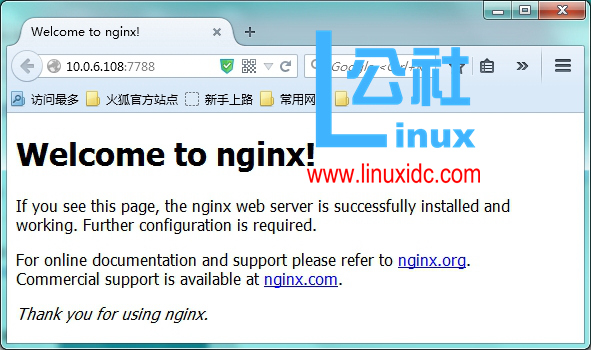
如出现nginx: [emerg] bind() to 0.0.0.0:80 failed (98: Address already in use)。可能是端口号被占用,切换到/usr/local/nginx/conf/目录下,更改nginx.conf下的端口号。也有可能是不小心nginx重启了多次,关闭nginx进程,重启即可。

8. 关闭Nginx
使用 ps -ef|grep nginx 查看nginx的进程,可以看到nginx有两个进程:
[root@linuxidc sbin]# ps -ef|grep nginx
root 7276 1 0 14:21 ? 00:00:00 nginx: master process ./nginx
www 7277 7276 0 14:21 ? 00:00:00 nginx: worker process
root 7279 5197 0 14:21 pts/1 00:00:00 grep nginx
8.1 从容停止nginx
kill - QUIT nginx 主进程号
8.2 停止nginx所有进程
[root@linuxidc sbin]# pkill -9 nginx
8.3 启动
启动nginx:
nginx -c /path/to/nginx.conf
--------------------------------------分割线 --------------------------------------
CentOS 6.2实战部署Nginx+MySQL+PHP http://www.linuxidc.com/Linux/2013-09/90020.htm
使用Nginx搭建WEB服务器 http://www.linuxidc.com/Linux/2013-09/89768.htm
搭建基于Linux6.3+Nginx1.2+PHP5+MySQL5.5的Web服务器全过程 http://www.linuxidc.com/Linux/2013-09/89692.htm
CentOS 6.3下Nginx性能调优 http://www.linuxidc.com/Linux/2013-09/89656.htm
CentOS 6.3下配置Nginx加载ngx_pagespeed模块 http://www.linuxidc.com/Linux/2013-09/89657.htm
CentOS 6.4安装配置Nginx+Pcre+php-fpm http://www.linuxidc.com/Linux/2013-08/88984.htm
Nginx安装配置使用详细笔记 http://www.linuxidc.com/Linux/2014-07/104499.htm
Nginx日志过滤 使用ngx_log_if不记录特定日志 http://www.linuxidc.com/Linux/2014-07/104686.htm
Nginx 的详细介绍:请点这里
Nginx 的下载地址:请点这里
本文永久更新链接地址:http://www.linuxidc.com/Linux/2015-03/114988.htm




